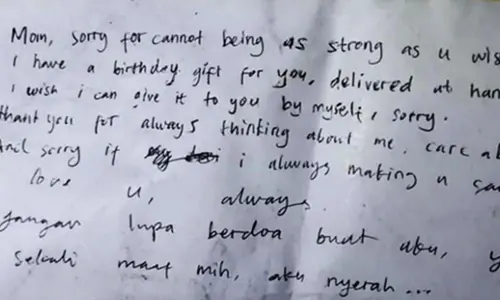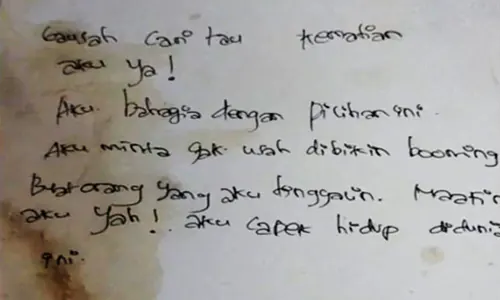Google Sheets atau biasa disebut spreadsheets memiliki fungsi yang hampir sama dengan Microsoft Excel, namun software satu ini lebih memudahkan berbagi antar-pengguna.
Spreadsheet sendiri adalah istilah yang umum di era teknologi saat ini. Bahkan bisa dibilang jika spreadsheet banyak digunakan oleh banyak orang.
Perlu dicatat, walaupun memiliki fungsi yang sama, Google Sheets dan Microsoft Excel memiliki beberapa fitur yang berbeda.
Karena perbedaan fitur inilah, maka susunan dokumen biasanya menjadi berantakan setelah dikonversi. Maka dari itu, setelah mengubah dokumen Sheet ke Excel, Anda harus tetap memeriksanya kembali.
Perlu diketahui juga, bahwa garis pada spreadsheet biasanya menggunakan label angka 1,2,3 dan seterusnya, sedangkan pada kolom memakai label abjad seperti A, B, C, dan seterusnya.
Berikut ini adalah cara mengubah file Google Sheets menjadi Microsoft Excel:
1. Buka Google Sheets atau bisa mengunjungi tautan berikut
2. Di Google Spreadsheet pilih menu “File” kemudian pilih “Download as”.
3. Lalu pilih opsi “Microsoft Excel (.xlsx)”.
3. Dokumen tersebut akan di-download ke desktop atau di mana pun lokasi default untuk download.
4. Terakhir, buka Excel, kemudian klik “File” dan klik “Open”.
5. Carilah dokumen sheets yang baru Anda download dan klik “Open”.
Cara mengubah Google Sheet ke Excel dengan Google Drive
Di Google Drive, pengguna juga dapat mengubah dokumen menjadi beberapa format sekaligus, termasuk ke Excel. Berikut ini caranya:
1. Buka Google Drive di perangkat Anda
2. Pilih file Google Sheets yang diubah ke Microsoft Excel Klik kanan dan pilih “Download” pada menu
3. Setelah itu pengguna dapat langsung menyimpan file dengan format Microsoft Excel.
4. Jangan lupa untuk memberikan nama.
5. Selesai. File Google Sheets Anda telah berubah menjadi format Excel dan siap untuk di sunting kembali.
Itulah cara mengubah file Google Sheets menjadi Microsoft Excel yang bisa Anda Terapkan. Selamat mencoba dan semoga berhasil!
Editor: -